காக்ஸ் ரிமோட் சேனல்களை மாற்றாது ஆனால் வால்யூம் வேலை செய்கிறது: எப்படி சரிசெய்வது

உள்ளடக்க அட்டவணை
ஒரு வருடத்திற்கும் மேலாக காக்ஸின் தொகுக்கப்பட்ட இணையம் + டிவி தொகுப்பின் வாடிக்கையாளராக இருப்பதால், சந்தையில் கிடைக்கும் சிறந்த தொலைக்காட்சி மற்றும் ஸ்ட்ரீமிங் சாதனங்களில் ஒன்று Contour Box என்று என்னால் கூற முடியும்.
அது, இருப்பினும், எல்லா எலக்ட்ரானிக் சாதனங்களையும் போலவே, அதனுடைய பிரச்சனைகளின் பங்குடன் வரவும்.
எனது காண்டூருடன் நான் தாமதமாக எதிர்கொண்டுள்ள முக்கிய பிரச்சனைகளில் ஒன்று, ரிமோட்டில் இருந்து சேனல்களை மாற்ற முடியவில்லை என்பதுதான். நான் என்ன செய்தாலும், எந்த பிரச்சனையும் இல்லாமல் ஒலியளவு மாறுகிறது.
உங்கள் காக்ஸ் ரிமோட் சேனல்களை மாற்றவில்லை, ஆனால் வால்யூம் பட்டன்கள் இயங்கினால், பேட்டரிகள் குறைந்த சக்தியாக இருக்கலாம் அல்லது ரிமோட்டை உங்கள் காண்டூருடன் மறுகட்டமைக்க வேண்டும்.
இது உங்களுக்கு வேலை செய்யவில்லை என்றால், சேனல் எண்ணுக்கு முன் பூஜ்ஜியத்தைச் சேர்ப்பது, உங்கள் கேபிள் பெட்டியை மீட்டமைப்பது போன்ற வேறு சில தீர்வுகளை நான் முன்னிலைப்படுத்துவேன். ஆதரவைத் தொடர்பு கொள்கிறது.
சேனல் எண்ணுக்கு முன் பூஜ்ஜியத்தைச் சேர்க்கவும்
ஒரு எளிய தீர்வானது, சேனல் எண்களுக்கு முன் '0'ஐச் சேர்ப்பதுதான்.
ஏனெனில், டிவியின் லாஜிக் போர்டு '0' ஐப் புறக்கணிப்பதற்குப் பதிலாகப் படிக்கிறது, எனவே சேனல் எண்களை 2 இலக்கங்களுடன் வேறுபடுத்தி அறியலாம்.
மேலும் பார்க்கவும்: எனது எக்ஸ்பாக்ஸ் ஏன் தொடர்ந்து அணைக்கப்படுகிறது? (ஒரு X/S, தொடர் X/S)இது உங்களுக்கு வேலை செய்திருந்தால், அதை மீட்டமைக்கவும். உங்கள் ரிமோட் எல்லாமே தொடர்ந்து செயல்படுவதை உறுதிசெய்யும். உங்கள் ரிமோட்டை எப்படி ரீசெட் செய்வது என்பதை பின்னர் எடுத்துரைப்பேன்.
மேலும் பார்க்கவும்: எனது ஏர்போட்களை எனது டிவியுடன் இணைக்க முடியுமா? 3 எளிய படிகளில் முடிந்ததுஉங்கள் காக்ஸ் கேபிள் பாக்ஸைச் சரிபார்க்கவும்
சில நேரங்களில் சில இருக்கலாம்பிற சாதனங்களால் ஏற்படும் குறுக்கீடு அல்லது உங்கள் கேபிள் பெட்டியில் உள்ள ஃபார்ம்வேரில் உள்ள சிக்கல்கள்
உங்கள் காண்டூர் ரிமோட் மற்றும் கேபிள் பாக்ஸுக்கு இடையே உள்ள பெரும்பாலான சிக்கல்களை இது தீர்க்கும்.
உங்கள் கான்டூர் கேபிள் பாக்ஸின் அதே அதிர்வெண்ணில் தரவை அனுப்பவில்லை என்பதை உறுதிப்படுத்த உங்களுக்குச் சொந்தமான பிற சாதனங்களையும் நீங்கள் சரிபார்க்கலாம்.
உங்கள் காக்ஸ் ரிமோட்டில் உள்ள பேட்டரிகளைச் சரிபார்க்கவும்

பேட்டரிகள் எப்போதும் சிறிய பிரச்சனைகளுக்கு முக்கிய காரணமாகும். அவற்றை எங்களின் சாதனங்களில் வைத்து, அவை எவ்வளவு நேரம் அங்கே இருந்தன என்பதை மறந்து விடுகிறோம்.
உங்கள் பேட்டரிகள் செயல்படுகின்றனவா என்பதை உறுதிப்படுத்தவும், உங்கள் ரிமோட்டில் போதுமான ஜூஸை வழங்கவும், ஓரிரு சோதனைகளைச் செய்யலாம்.
திறக்கவும். உங்கள் சாதனத்தில் உள்ள பேட்டரி பேனலை உயர்த்தி, உங்கள் பேட்டரிகள் சரியான நோக்குநிலையில் அமர்ந்திருப்பதையும், அவை சரியாக துளையிடப்பட்டிருப்பதையும் உறுதிப்படுத்திக் கொள்ளுங்கள்.
பேட்டரிகளின் சக்தி குறைவாக இருப்பதாக நீங்கள் நினைத்தால், இதை இரண்டு வழிகளில் சரிபார்க்கலாம்.
டிராப் டெஸ்ட்
சாதனத்தில் இருந்து பேட்டரிகளை வெளியே எடுத்து ஒரு தட்டையான மேற்பரப்பிற்கு சற்று மேலே பிடித்துக் கொண்டு, உங்கள் பேட்டரியில் பவர் இருக்கிறதா என்பதை நீங்கள் சரிபார்க்கலாம்.
இப்போது கைவிடவும். பேட்டரிகள், மற்றும் அவை மீண்டும் குதித்தால், அவை சக்தியை இழந்துவிட்டன என்று அர்த்தம்.
முழு பேட்டரிகள் கனமாகவும், அதிக அடர்த்தியாகவும் இருக்கும், அவை குதிப்பதைத் தடுக்கும்.
வோல்ட்மீட்டரைப் பயன்படுத்துதல்
0>உங்களிடம் வோல்ட்மீட்டர் இருந்தால், உங்கள் பேட்டரியின் துல்லியமான வாசிப்பை நீங்கள் பெறலாம்நிலைகள்.தொடங்கும் முன், வோல்ட்மீட்டர் நிலை DC அமைப்பில் இருப்பதை உறுதிசெய்து, ஆம்ப்ஸ் அல்லது ஓம்ஸைக் காட்டிலும் வோல்ட்டுகளில் அளவிடவும்.
நேர்மறை மற்றும் எதிர்மறை லீட்களை பொருத்தமான டெர்மினல்களுக்கு இணைப்பதை உறுதிசெய்யவும் பேட்டரி மீது. இதற்கு உதவ பெரும்பாலான வணிக பேட்டரிகளில் '+' மற்றும் '-' அடையாளங்களை நீங்கள் காணலாம்.
எதிர் டெர்மினல்களுக்கு லீட்களை இணைப்பது பேட்டரியை சேதப்படுத்தாது, ஆனால் உங்கள் வாசிப்பு அடிப்படையில் எதிர்மறையாகக் காட்டப்படும்.
உங்கள் காக்ஸ் ரிமோட்டை மீட்டமைக்கவும்
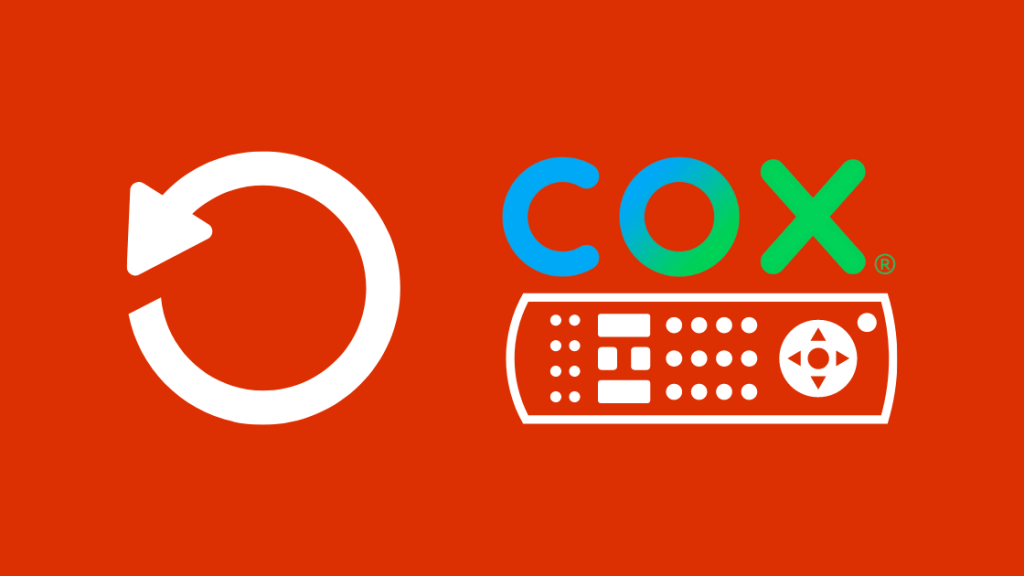
உங்கள் காண்டூர் ரிமோட்டை மீட்டமைக்க பல்வேறு காரணங்கள் உள்ளன.
பொத்தான்கள் வேலை செய்யாமல் இருப்பதைத் தவிர நீங்கள் அடிக்கடி சந்திக்கும் சிக்கல்களில் ஒன்று, சாதனம் சில நேரங்களில் RF பயன்முறையில் (ரேடியோ அதிர்வெண்) வேலை செய்வதை நிறுத்திவிட்டு IR பயன்முறைக்கு (அகச்சிவப்பு) மாறுகிறது.
ரிமோட்டின் LED இண்டிகேட்டரில் உள்ள விளக்குகளின் வடிவத்தைப் பார்ப்பதன் மூலம் உங்கள் ரிமோட் எவ்வாறு செயல்படுகிறது என்பதை நீங்கள் புரிந்து கொள்ளலாம்.
- பச்சை, பச்சை – அதாவது RF பயன்முறையில் ரிமோட் மூலம் கட்டளை அனுப்பப்பட்டு உறுதிப்படுத்தப்பட்டது . உங்கள் சாதனம் சரியாகச் செயல்படுகிறது
- பச்சை, சிவப்பு – இதன் பொருள் ரிமோட் ஒரு கட்டளையை அனுப்பியது, ஆனால் ரிசீவர் செயலை உறுதிப்படுத்தவில்லை.
- சிவப்பு - இதன் பொருள் ரிமோட்டில் உள்ள அனைத்து கட்டளைகளும் ஐஆர் முறையில் அனுப்பப்படுகிறது. ரிமோட் தொடர்ந்து செயல்படும், ஆனால் பயன்பாட்டினை நெகிழ்வானதாக இல்லாமல் இருக்கலாம், மேலும் சில செயல்பாடுகள் திட்டமிட்டபடி வேலை செய்யாமல் போகலாம்.
நீங்கள் ரிமோட்டை எதிர்கொண்டால் எந்த நேரத்திலும் ரிமோட்டை இணைத்து மீண்டும் இணைக்கலாம்.தாமதச் சிக்கல்கள்.
இப்போது தொழிற்சாலை மீட்டமைப்பைச் செய்ய,
- உங்கள் காண்டூர் ரிமோட்டை அவிழ்த்து மீண்டும் இணைக்கவும்.
- ரிமோட்டில் உள்ள அமைவு பொத்தானை 3க்கு அழுத்திப் பிடிக்கவும். வினாடிகள்.
- ரிமோட்டில் உள்ள சிவப்பு LED விளக்கு பச்சை நிறமாக மாறும்.
- நம்பர் பேடைப் பயன்படுத்தி, 9-8-1ஐ உள்ளிடவும்.
எல்இடி ஒளிரும். இரண்டு முறை பச்சை. நீங்கள் இப்போது உங்கள் கான்டூர் ரிமோட்டை வெற்றிகரமாக மீட்டமைத்துவிட்டீர்கள்.
எல்லாத் தரவும் அழிக்கப்பட்டதால், நீங்கள் பயன்படுத்த விரும்பும் எந்தச் சாதனங்களுடனும் ரிமோட்டை மீண்டும் நிரல்படுத்த வேண்டும்.
உங்கள் காக்ஸ் கேபிள் பெட்டியை மீட்டமைக்கவும்
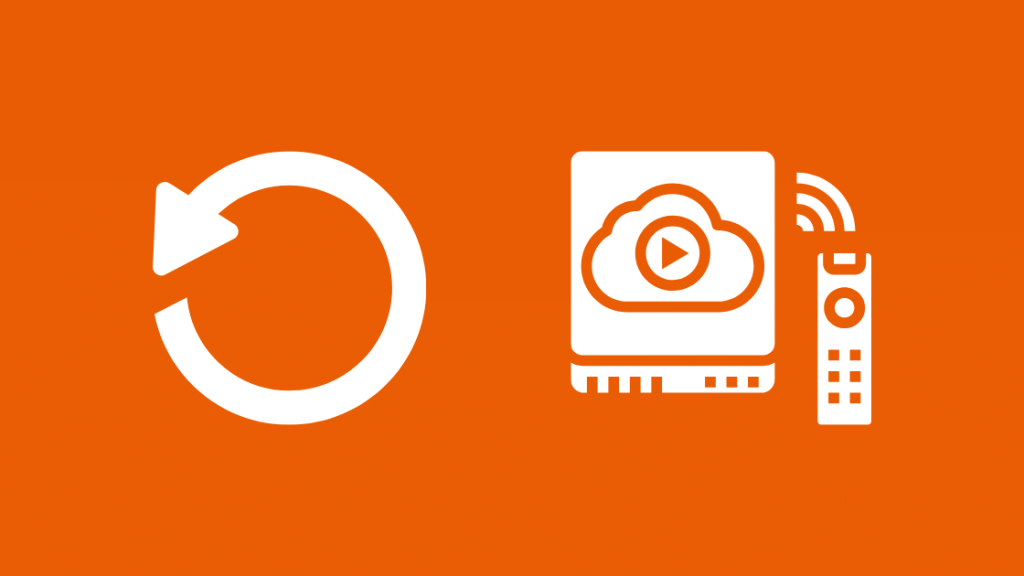
இந்தப் படிகளைப் பின்பற்றுவதன் மூலம் உங்கள் காக்ஸ் கேபிள் பெட்டியை மீட்டமைக்கலாம்:
- சாதனத்தை அணைத்து அகற்றுதல் பவர் கார்டு .
- 30 - 45 வினாடிகள் காத்திருப்பதன் மூலம் சாதனத்திலிருந்து பவர் வடிகட்டும் .<12
- உங்கள் கேபிள் பெட்டியுடன் பவரை இணைத்து பவரை ஆன் செய்யவும்.
- சாதனம் 3 - 5 நிமிடங்கள் ஆக வேண்டும் மறுகட்டமைக்கவும் .
Cox's Cable Connection Reset Tool ஐப் பயன்படுத்தி உங்கள் கேபிள் பெட்டியை மீட்டமைக்கவும் முயற்சி செய்யலாம். உங்கள் வீட்டில் உள்ள அனைத்து டிவி ரிசீவர்களையும் புதுப்பித்து மறுதொடக்கம் செய்வதற்கான சிக்னலை இது அனுப்புகிறது.
மீட்டமைக்க கருவியைப் பயன்படுத்த 15 நிமிடங்கள் வரை ஆகலாம், மேலும் பதிவுசெய்யப்படும் எந்த நிரல்களும் குறுக்கிடப்படும் என்பதை நினைவில் கொள்ளவும்.
ஆதரவைத் தொடர்புகொள்ளவும்

மேலே குறிப்பிட்டுள்ள அனைத்து முறைகளையும் நீங்கள் முயற்சி செய்தும், உங்கள் ரிமோட்டில் இன்னும் சிக்கல்களைச் சந்தித்தால், நீங்கள் தொடர்புகொள்ளலாம்காக்ஸ் வாடிக்கையாளர் ஆதரவு உங்களுக்கு உத்தரவாதத்தின் கீழ் பழுதுபார்ப்பு அல்லது மாற்றீடு செய்ய உதவும்.
உங்கள் காக்ஸ் ரிமோட்டை மாற்றவும்
உங்கள் காண்டூர் ரிமோட்டை Amazon இல் அல்லது நேரடியாக Cox இலிருந்து பெறலாம். வாங்கும் போது, நீங்கள் தற்போது வைத்திருக்கும் காண்டூர் கேபிள் பெட்டியின் மாடலுடன் காண்டூர் ரிமோட்டின் மாடலைச் சரிபார்க்கவும்.
உங்கள் காண்டூர் கேபிள் பாக்ஸுக்கு எந்த ரிமோட்டை வாங்க வேண்டும் என்பதைப் பற்றி மேலும் தெரிந்துகொள்ளலாம். Universal Electronics ஆதரவில் காக்ஸிற்கான ரிமோட் கன்ட்ரோலர்களை அவர்கள் உருவாக்குகிறார்கள்.
Cox Remote இல் வால்யூம் வேலை செய்யும் போது சேனல்களை மாற்றாதது பற்றிய இறுதி எண்ணங்கள்
உங்கள் Contour remote சேனல்களை மாற்றாது அல்லது வேறு ஏதேனும் சிக்கல்கள் இருந்தால் அதே அளவு, நீங்கள் இந்த திருத்தங்களில் ஏதேனும் ஒன்றைப் பயன்படுத்தலாம், எல்லாம் சரியாக இருக்க வேண்டும்.
இல்லையென்றால், மாற்று ரிமோட் கிடைப்பது கடினம் அல்ல.
உங்கள் கேபிள் பெட்டியை மீட்டமைக்கும் முறைகளையும் நீங்கள் பயன்படுத்தலாம்,
- உங்கள் காண்டூர் ரிசீவர்கள் ஒன்றுக்கொன்று சரியாக இணைக்கவில்லை
- உங்கள் காண்டூர் அல்லது மினிபாக்ஸ் உறைந்திருந்தால் , அல்லது நிறுவல் வழிகாட்டி சரியாக ஏற்றப்படவில்லை.
- உங்கள் மினிபாக்ஸ் "செயல்படுத்துவதற்கு அதிக நேரம் எடுக்கும்' என்பதைக் காட்டுகிறது.
மேலும் புரிந்துகொள்ள உங்களுக்கு உதவ, காக்ஸின் பயனர் கையேடு மற்றும் வழிகாட்டிகளையும் நீங்கள் பயன்படுத்தலாம். உங்கள் காண்டூர் ரிமோட்டைப் பற்றி.
இந்தச் சிக்கல்களை எதிர்கொள்வதில் நீங்கள் சோர்வடைந்து, இன்னும் என்ன இருக்கிறது என்று பார்க்க விரும்பினால், உங்கள் காக்ஸ் இன்டர்நெட்டை ரத்துசெய்ய மறக்காதீர்கள்.
நீங்களும் மகிழலாம்.வாசிப்பு:
- காக்ஸ் அவுட்டேஜ் திருப்பிச் செலுத்துதல்: அதை எளிதாகப் பெறுவதற்கான 2 எளிய வழிமுறைகள்
- காக்ஸ் பனோரமிக் வைஃபை வேலை செய்யவில்லை: எப்படிச் சரிசெய்வது
- காக்ஸ் ரூட்டர் ஒளிரும் ஆரஞ்சு: நொடிகளில் சரிசெய்வது எப்படி
- வினாடிகளில் காக்ஸ் ரிமோட்டை டிவிக்கு நிரல் செய்வது எப்படி
அடிக்கடி கேட்கப்படும் கேள்விகள்
எனது டிவி ஒலியளவைக் கட்டுப்படுத்த எனது காக்ஸ் ரிமோட்டை எவ்வாறு பெறுவது?
உங்கள் ரிமோட்டில் உள்ள அமைவு பொத்தானை அழுத்திப் பிடித்ததன் மூலம் உங்கள் ரிமோட்டை உங்கள் டிவியுடன் இணைக்கலாம். LED காட்டி சிவப்பு நிறத்தில் இருந்து பச்சை நிறமாக மாறுகிறது. இப்போது உங்கள் டிவி உற்பத்தியாளர் குறியீட்டை உள்ளிடவும், அதை ஒரு எளிய Google தேடலில் காணலாம். ஒரு உற்பத்தியாளருக்கு பல குறியீடுகள் இருக்கலாம், எனவே நீங்கள் சிலவற்றை முயற்சிக்க வேண்டும். வெற்றியடைந்தவுடன், LED காட்டி இரண்டு முறை பச்சை நிறத்தில் ஒளிரும். இப்போது உங்கள் டிவியில் ஒலியளவு, உள்ளீடு மற்றும் பவர் ஆகியவற்றைக் கட்டுப்படுத்தலாம்.
காக்ஸ் காண்டூர் ரிமோட்டில் அமைப்புகள் பொத்தான் எங்கே?
உங்கள் கான்டூர்/மெனு பொத்தானை அழுத்தும்போது அமைப்புகளைக் கண்டறியலாம் தொலைவில். இது கான்டூர் 2 ரிமோட்டில் உள்ள டைரக்ஷனல் பேடிற்கு சற்று மேலே இருக்கும்.
குறியீடு இல்லாமல் எனது காக்ஸ் ரிமோட்டை எப்படி நிரல் செய்வது?
- எல்இடி காட்டி வரும் வரை அமைவு பொத்தானை அழுத்திப் பிடிக்கவும். பச்சை நிறமாக மாறும்.
- இப்போது நம்பர் பேடைப் பயன்படுத்தி, 9-9-1 என உள்ளிடவும்.
- உங்கள் டிவி அணைக்கப்படும் வரை 1-வினாடி தாமதத்துடன் சேனல் அப் பட்டனை அழுத்திக்கொண்டே இருங்கள்.
- இப்போது உங்கள் ரிமோட்டில் உள்ள அமைவு பொத்தானை மீண்டும் அழுத்தவும்.
- டிவி பவர் பட்டனை அழுத்தவும்ரிமோட்.
எனது காக்ஸ் ரிமோட்டில் திரை அளவை எப்படி மாற்றுவது?
உங்கள் ரிமோட்டில் உள்ள Contour/Menu பட்டனை அழுத்தி அமைப்புகளுக்கு செல்லவும். ஆடியோ/வீடியோ அமைப்புகளின் கீழ், 'வீடியோ அவுட்புட் ஃபார்மேட்' மற்றும் 'ஆஸ்பெக்ட் ரேஷியோ' ஆகியவற்றைப் பார்க்கவும். வீடியோ அவுட்புட் ஃபார்மேட் உங்கள் கான்டூர் கேபிள் பாக்ஸைப் பொறுத்து 480p மற்றும் 4k இடையே வெளியீட்டுத் தீர்மானத்தை மாற்றுகிறது. நீங்கள் பயன்படுத்தும் டிவி அல்லது மானிட்டர் டிஸ்பிளேவுக்கு ஏற்றவாறு வீடியோவை செதுக்குவதற்கு ஆஸ்பெக்ட் ரேஷியோ உதவும்.

